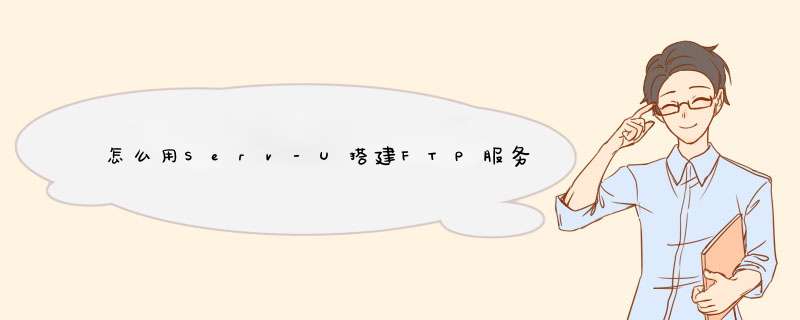
配置SERV_U,搭建服务器FTP,基本步骤如下:
一:系统:服务器快云VPS,配置双核70G盘,4M独享带宽,自带云数据库。
二:环境和软件版本,windows 2003 server ,serv-u 6404
三:详细配置SERV_U步骤如下:
运行SERV_U程序,出现初始界面
2新建一个域:右键单击“域”,选择“新建域”
3设定域的IP地址:填上当前服务器的IP地址
4设置域的用户名:自己填写
5设置FTP的端口:一般都是21
6选择域存放位置:一般的数据量不是很大的话选择ini文件中,以上 *** 作就完成了建域 *** 作。完成如下图
四:开设FTP帐号
1右建“用户”,选择“新用户”
2输入用户名,输入密码
4设定文件存放位置
5设定用户的访问权限:根据实际需要要来控制,一般都是锁定用户在主目录,然后给予用户文件的“读取”“写入”“追加”“删除”和目录的“列表”“创建”“移除”权限等即可完成用户设置,FTP服务器架设完成。
根据云服务器系统及配置环境,选择相应的ftp软件,比如serve-U或者FileZillaServer等,可以参与“云4计划”免费申领一台4核4G的快云服务器,安装对应教程学习搭建ftp服务器。首先我们创建一个用户账户用于登录FTP进行 *** 作。右键点击桌面的我的点击选择管理选项,进入管理界面打开本地用户和组选项,我们可以看到列表中的用户选项
2
然后右键用户选项,在下拉菜单中选择新用户,开始建立我们的用户,填写用户名称以及密码。描述可以不填。然后点击创建。创建完成在右边的用户列表中就可以看到我们创建的用户了。
创建用户完成后我们开始添加IIS程序服务。打开电脑的开始菜单找到控制面板选项,打开进入。
进入控制面板界面找到程序选项,点击下方的卸载程序按钮,进入到安装程序列表界面。
进入到程序和功能选项栏目,我们可以看到左上方的菜单栏中有一个打开或关闭Windows功能选项,点击进入
进入到打开或关闭Windows功能界面,我们在好到Internet信息服务,然后点击打开在FTP服务器前面打勾,也就是把其子菜单的FTP服务和FTP扩展性打勾,然后点击下方的确定按钮。
添加完成 IIS服务之后,开始创建我们的FTP站点,右键点击我的电脑选择管理,然后找到服务和应用程序选项点击打开,接着点击Internet信息服务管理--此时我们可以看到右边出现了一个连接框。
点击打开连接框下面的本地主机主页,然后可以看到应用程序池和网站选项,我们右键点击网站选择添加网站。
然后在d出的添加网站框里面输入我们的网站名称,物理路径也就是我们的FTP本地文件夹,我们可以在磁盘里面新建好,然后选择添加,IP地址选择我们本机的IP地址。
新建完成我们的FTP之后,我们可以看到网站的下方多出了一个我们刚刚建立的网,右键点击网站名称,选择添加FTP站点发布,然后开始绑定和SSL设置,端口号选择2121IP地址填写本机IP地址
然后进入身份验证设置选项,我们根据个人用途选择身份验证的基本要求,已经用户的相关权限,设置完毕点击完成选项。此时会提醒我们FTP站点发布成功。
然后我们打开电脑的浏览器在上方的地址栏里面输入FTP://IP地址:2121点击回车就可以看到我们的FTP服务器已经添加成功了我们可以在添加的本地文件夹里面来管理我们FTP服务器文上传与下载。
1你可以手动安装。
先是在云服务器上安装ftp环境,完成后。在个人pc上,安装一个ftp软件方便远程上传下载文件。
2借助安装工具软件。
你也可以用云帮手安装部署环境,和实现文件上传和下载,还可以集中管理一台或多台云主机。
欢迎分享,转载请注明来源:内存溢出

 微信扫一扫
微信扫一扫
 支付宝扫一扫
支付宝扫一扫
评论列表(0条)